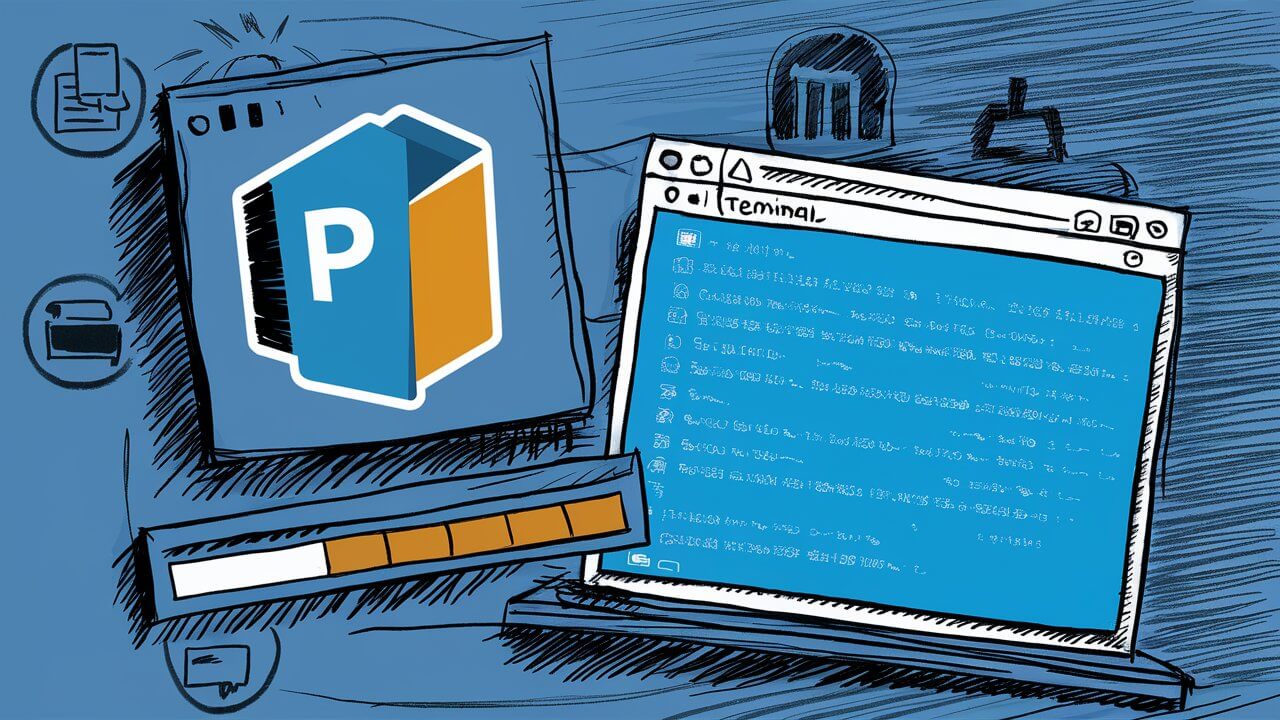Como instalar e configurar o PowerShell no formato MSI
• 2 • 338
Table of contents
O PowerShell é uma poderosa ferramenta de linha de comando e linguagem de script para automatizar tarefas no Windows. A versão mais recente, PowerShell 7, traz diversas melhorias e recursos. Neste tutorial, vamos mostrar como instalar o PowerShell 7 usando o formato MSI, configurá-lo como o shell principal do Windows Terminal e adicionar uma fonte personalizada para melhorar a aparência do terminal.
Download (MSI)
Para começar, acesse o site oficial do PowerShell para baixar o arquivo MSI da versão mais recente. Selecione a opção adequada para o seu sistema operacional (Windows) e salve o arquivo em seu computador.
Instalação do PowerShell 7
Depois de baixar o arquivo MSI, siga estas etapas para instalar o PowerShell 7:
-
Clique duas vezes no arquivo MSI para iniciar a instalação.
-
Siga as instruções na tela para concluir a instalação.
-
Após a conclusão, confirme se o PowerShell 7 foi instalado corretamente. Abra o menu Iniciar, digite “PowerShell” e selecione a versão mais recente para abrir o terminal.
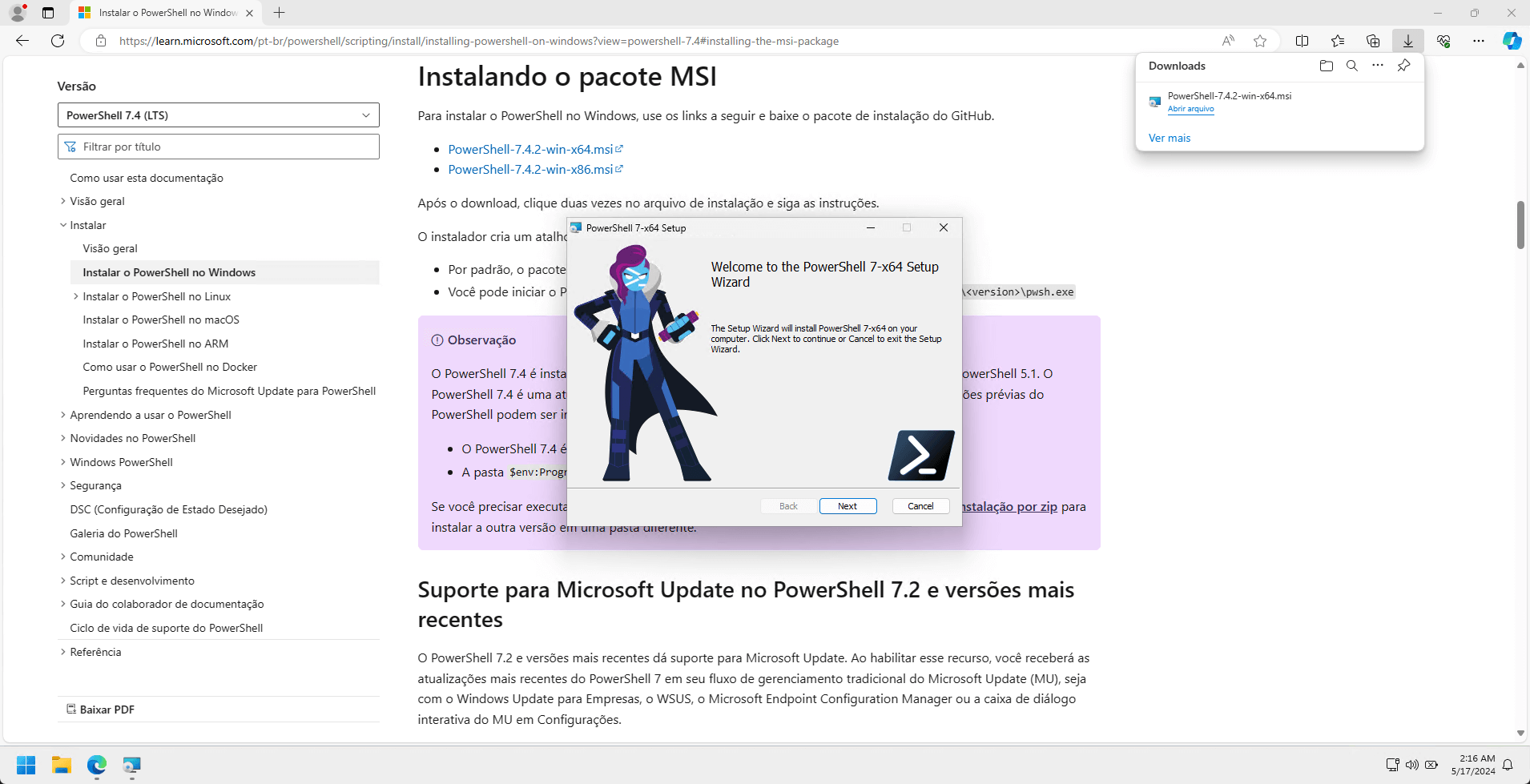
Configurar como shell principal do Windows Terminal
O Windows Terminal permite configurar diferentes shells. Para definir o PowerShell 7 como o shell principal, siga estas etapas:
-
Abra o Windows Terminal.
-
Clique na seta para baixo (ícone de menu) e selecione “Configurações”.
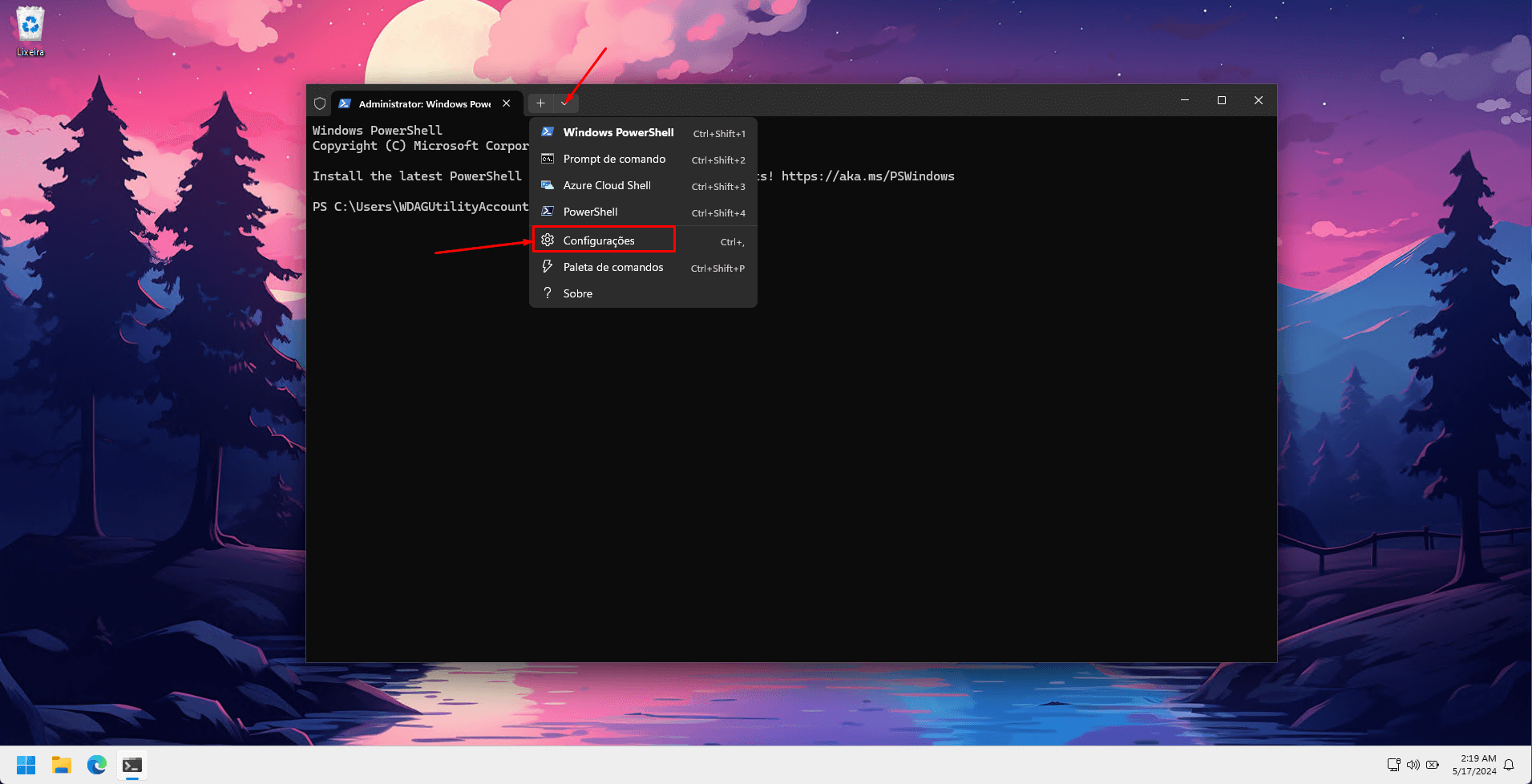
-
Na seção “Startup”, escolha “PowerShell” como o perfil padrão.
-
Clique em “Salvar” para aplicar as alterações.
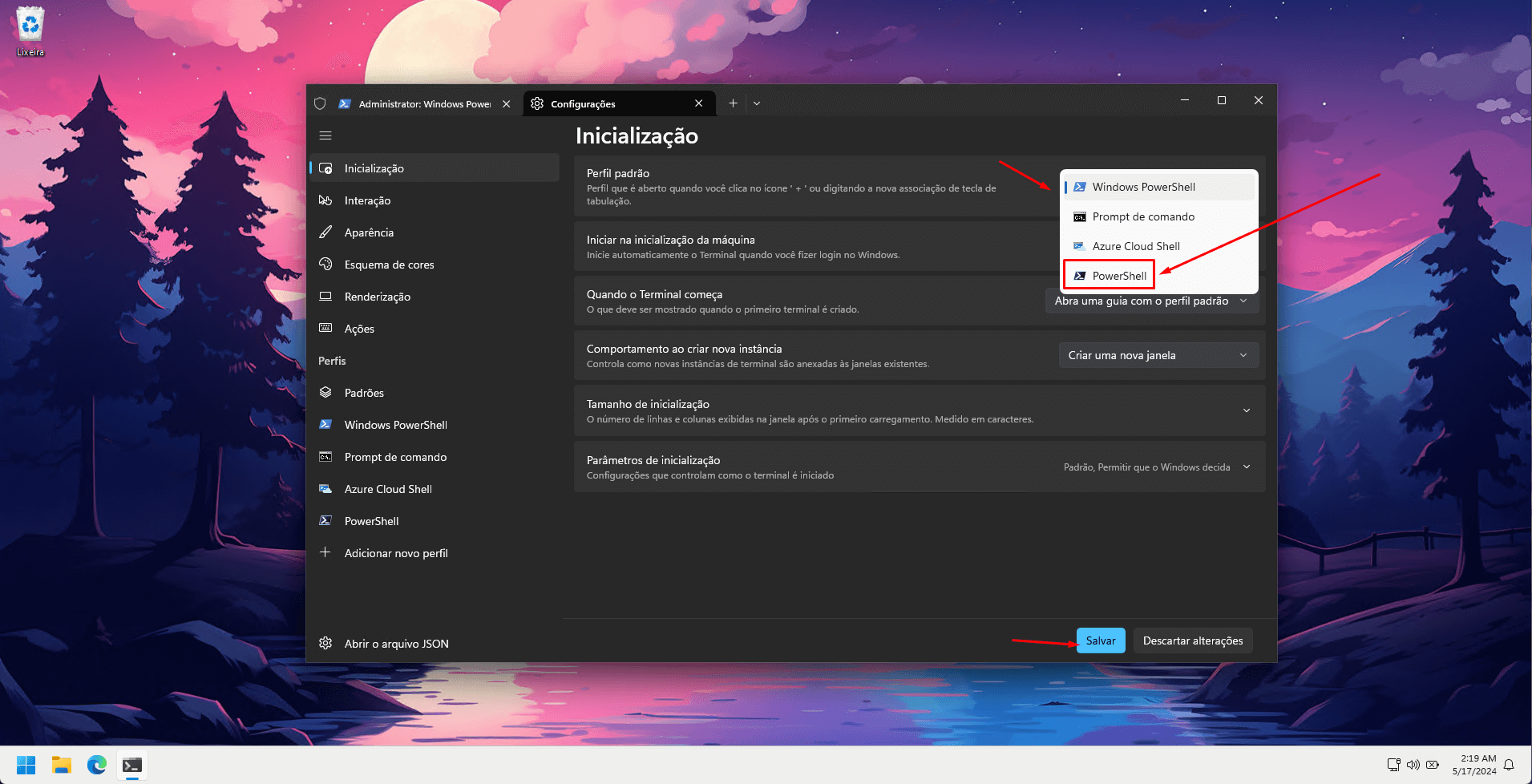
Instalação de fonte do NerdFonts (Fantasque Sans Mono)
Para melhorar a aparência do terminal, você pode instalar uma fonte do NerdFonts. Vamos usar a fonte “Fantasque Sans Mono”:
- Acesse o site do NerdFonts e baixe a fonte “Fantasque Sans Mono ”.
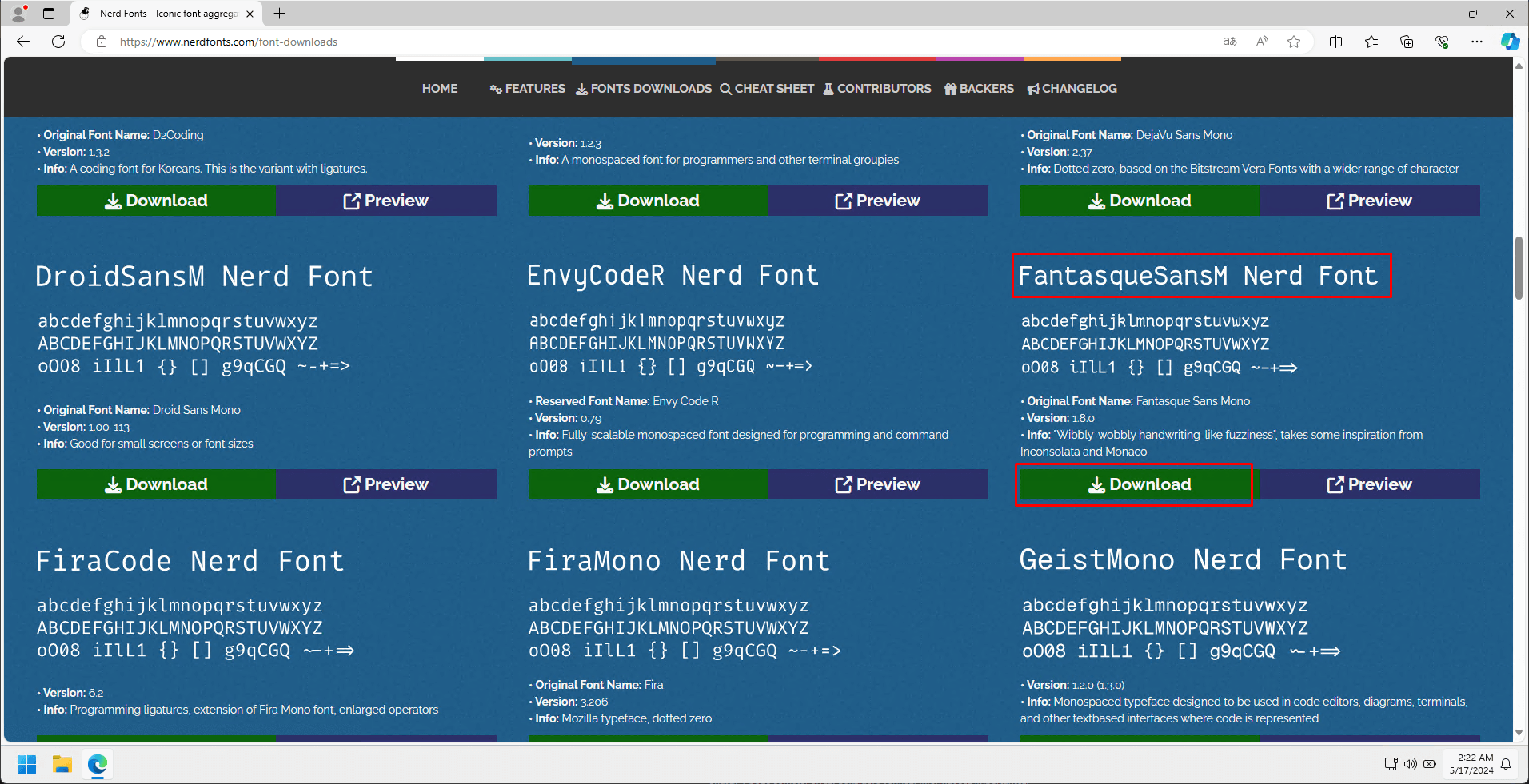
-
Descompacte o arquivo baixado e clique com o botão direito na fonte para instalá-la.
-
Para definir a fonte no Windows Terminal, vá para “Configurações”, escolha “PowerShell”, e defina a fonte como “Fantasque Sans Mono”.
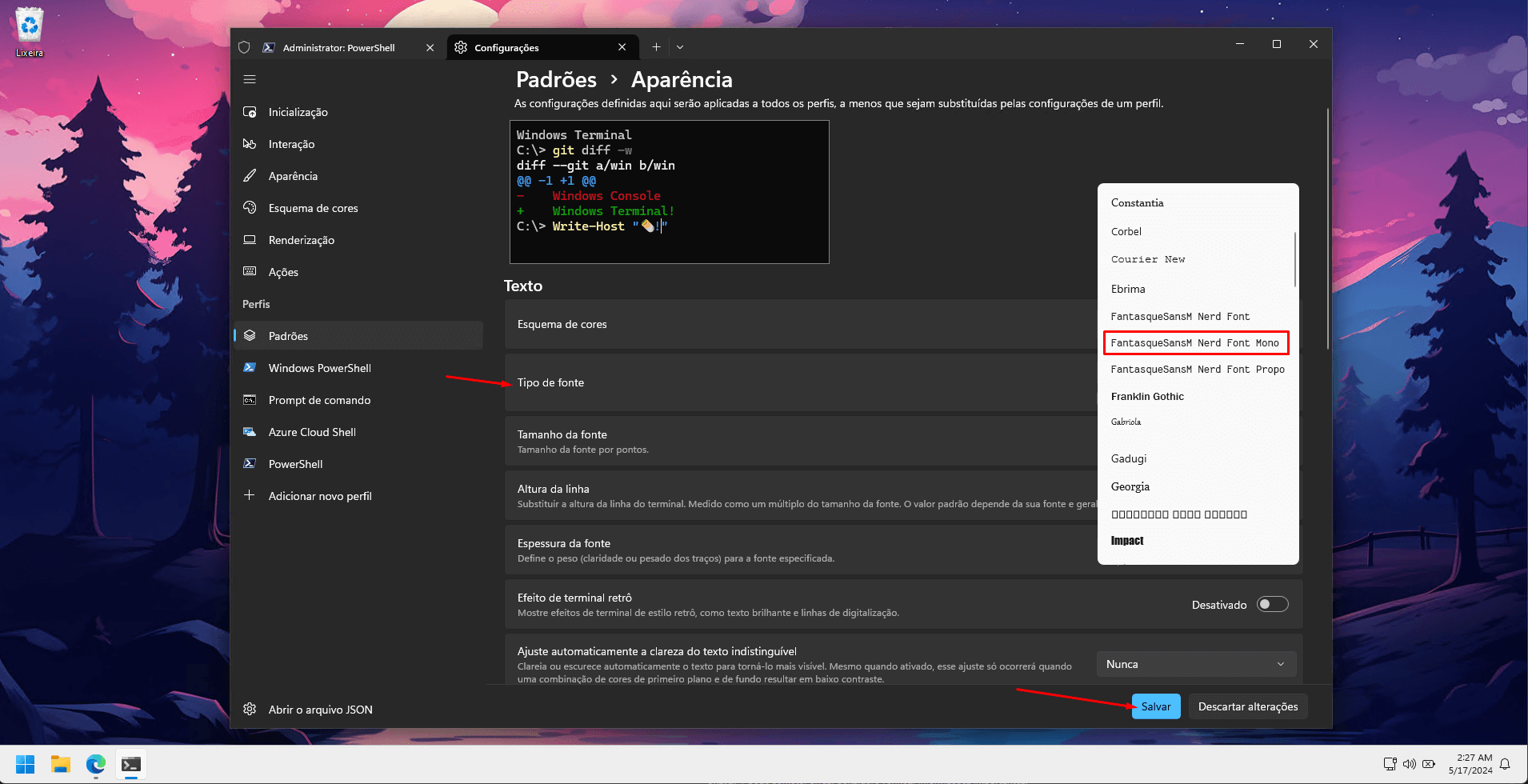
Neste tutorial, você aprendeu como instalar o PowerShell 7 usando o formato MSI, configurar o PowerShell como shell principal do Windows Terminal e instalar uma fonte personalizada para melhorar a aparência do terminal. Agora você está pronto para explorar os recursos avançados do PowerShell!